
屏幕录制在很多情况下都需要使用到,如制作培训视频、共享游戏战况等。对于 Windows 和 Mac OS X 用户来说,有非常多的屏幕录制工具可选。但似乎 Linux 系统下反而缺乏好用的录屏应用,本文我就向大家推荐一款可在 Ubuntu 下进行高效录屏 SimpleScreenRecorder 小工具。
下载和安装
大家可以在终端中使用如下命令安装 SimpleScreenRecorder:
sudo add-apt-repository ppa:maarten-baert/simplescreenrecorder
sudo apt-get update
sudo apt-get install simplescreenrecorder如果你需要在 64 位 Ubuntu 上录制 32位 OpenGL 应用程序,请安装 simplescreenrecorder-lib:i386:
sudo apt-get install simplescreenrecorder-lib:i386使用SimpleScreenRecorder
打开 SimpleScreenRecorder 时,你将看到如下界面:
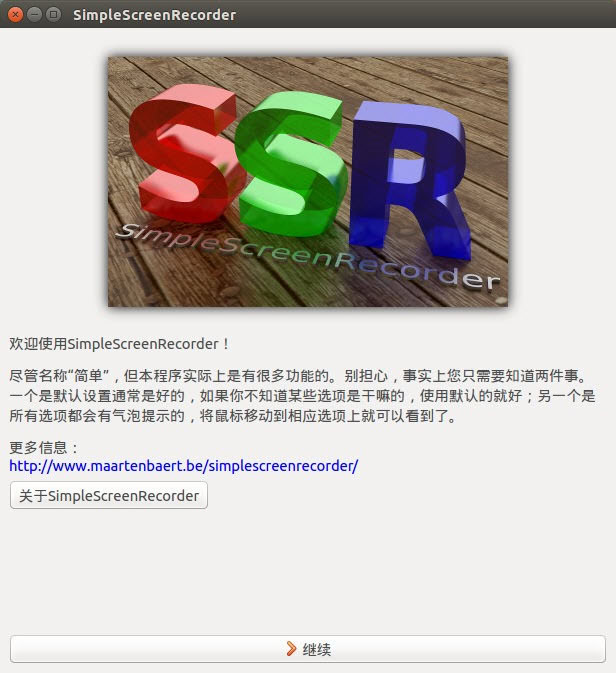
点击「继续」按钮就会出现录制选项的配置界面,在此界面中大家可以按需配置视频的相关选项,如「录制整个屏幕」还是只「录制固定的区域」等。
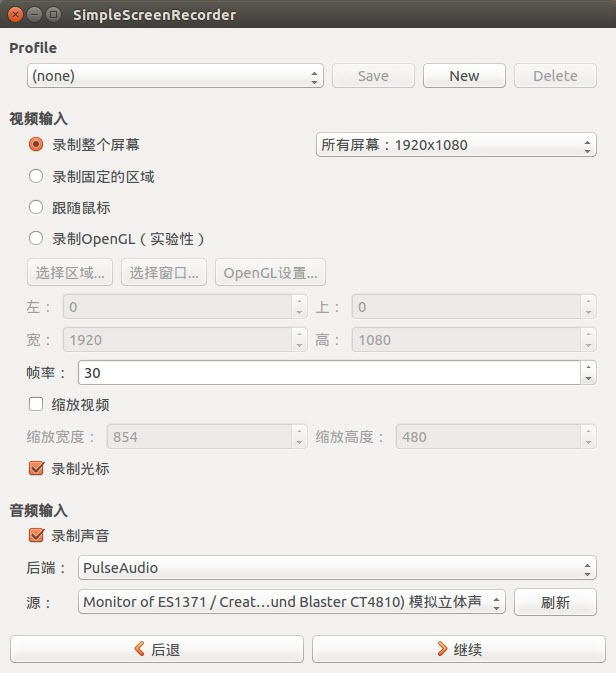
在选项中大家可以看需要自行选择配置,并在确定好是否需要「录制光标」及配置好录音选项之后点击「继续」进行更多设置配置。
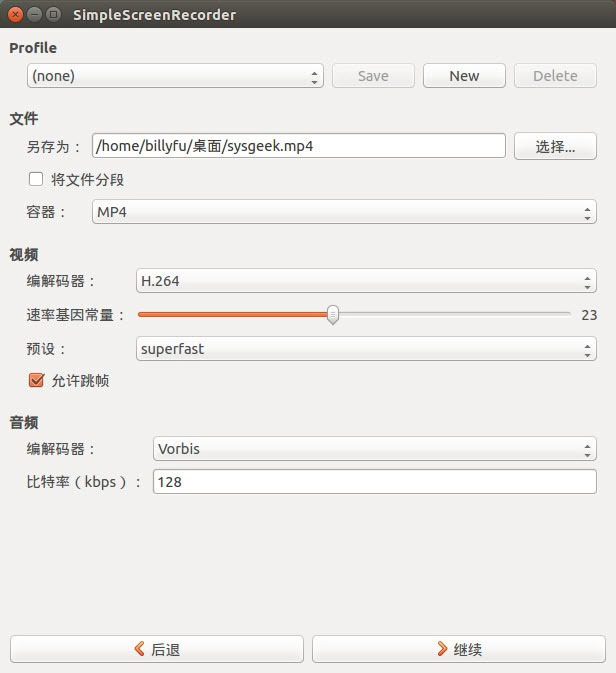
在上述步配置骤中,涉及到选择录屏文件的输出路径和视频容器。除常见视频格式外,SimpleScreenRecorder 还支持 Google 开源的 WebM 视频格式及 VP8 编解码器,非常不错。
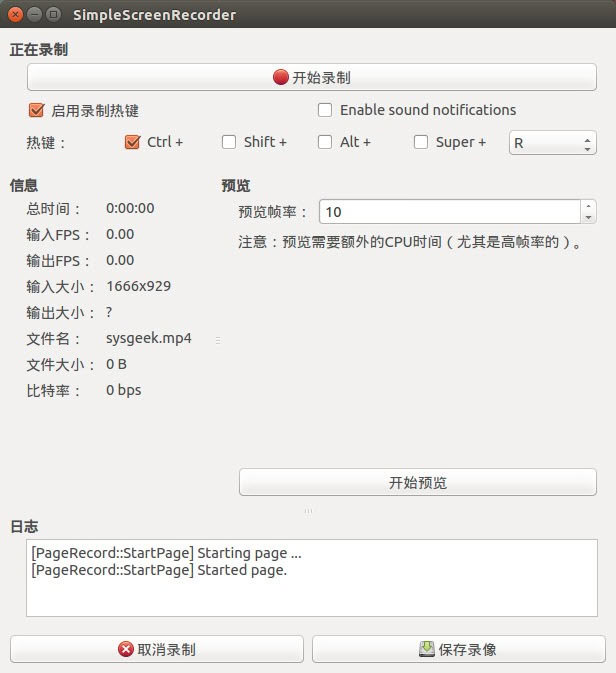
快捷键应该是所有录屏软件的标配,SimpleScreenRecorder 自然也不例外。大家可以在这里配置快捷键并「开始预览」录制参数,在所有内容都确认无误之后即可「开始录制」。录制完成之后,大家只需点击「保存录像」即可完成所有操作。













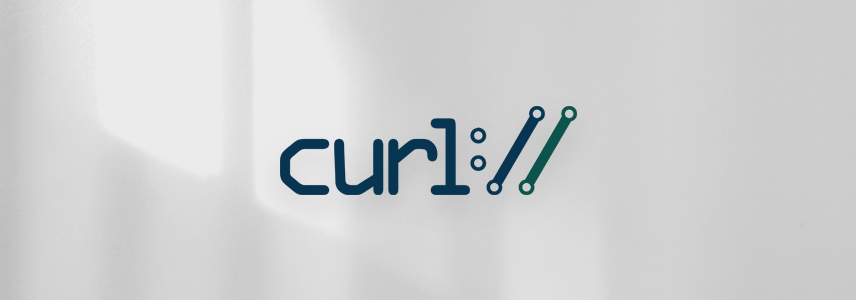
好东西!Get!虽然在Ubuntu很少有录屏需求~做教程估计是个很好的玩意